- Vous pouvez enfin synchroniser votre presse-papiers entre SwiftKey et les appareils Windows.
- Cette fonctionnalité géniale est entrée dans sa phase de test bêta et elle sera bientôt prête.
- Pour utiliser cette fonctionnalité, vous devez d'abord activer sur votre smartphone et votre PC.
- Ce n'est pas seulement pour Windows 10, car Windows 11 prend également en charge la synchronisation du presse-papiers.
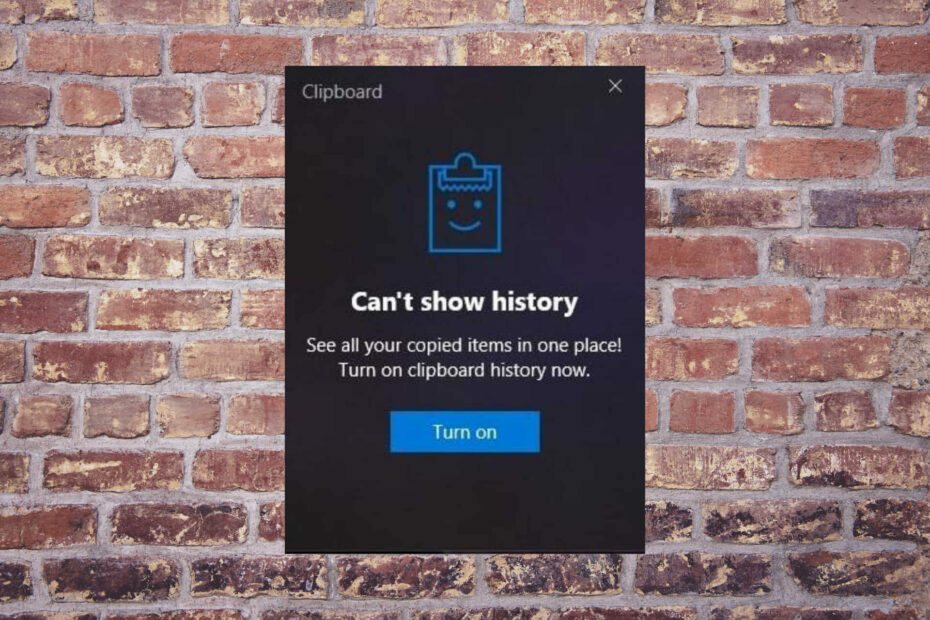
Voici quelques bonnes nouvelles pour les utilisateurs de Windows 10 et Windows 11 qui utilisent activement le presse-papiers du système d'exploitation pour leurs tâches quotidiennes.
Bien que cette fonctionnalité soit encore en phase bêta, vous pouvez enfin synchroniser votre presse-papiers entre SwiftKey et Windows 10.
Comment synchroniser mon presse-papiers Windows et Android ?
La dernière mise à jour de SwiftKey Beta de la société de technologie Redmond permet aux utilisateurs de synchroniser l'historique de leur presse-papiers entre Android et Windows 10.
Sachez que vous pouviez déjà synchroniser votre presse-papiers entre les appareils Windows, mais la fonctionnalité s'étend désormais sur plusieurs plates-formes.
Afin d'utiliser Cloud Clipboard pour synchroniser tous les appareils, vous devez d'abord l'activer sur votre smartphone et votre PC.
Cette nouvelle fonctionnalité sera apparemment déployée par étapes. Pour certains utilisateurs, malgré la mise à jour récente de SwiftKey Beta, ils ne voient toujours pas l'option.
Cependant, si elle est disponible pour vous, suivez ces étapes afin d'activer la fonctionnalité :
- Ouvert SwiftKey bêta.
- Sélectionner Entrée riche.
- Sélectionner Presse-papiers.
- Permettre Synchroniser l'historique du presse-papiers.
Comme nous l'avons mentionné ci-dessus, vous devez également activer la synchronisation du presse-papiers sur votre appareil Windows, ce qui peut être fait en suivant ces étapes :
- Ouvrez Windows 10Paramètres application et sélectionnez Système.
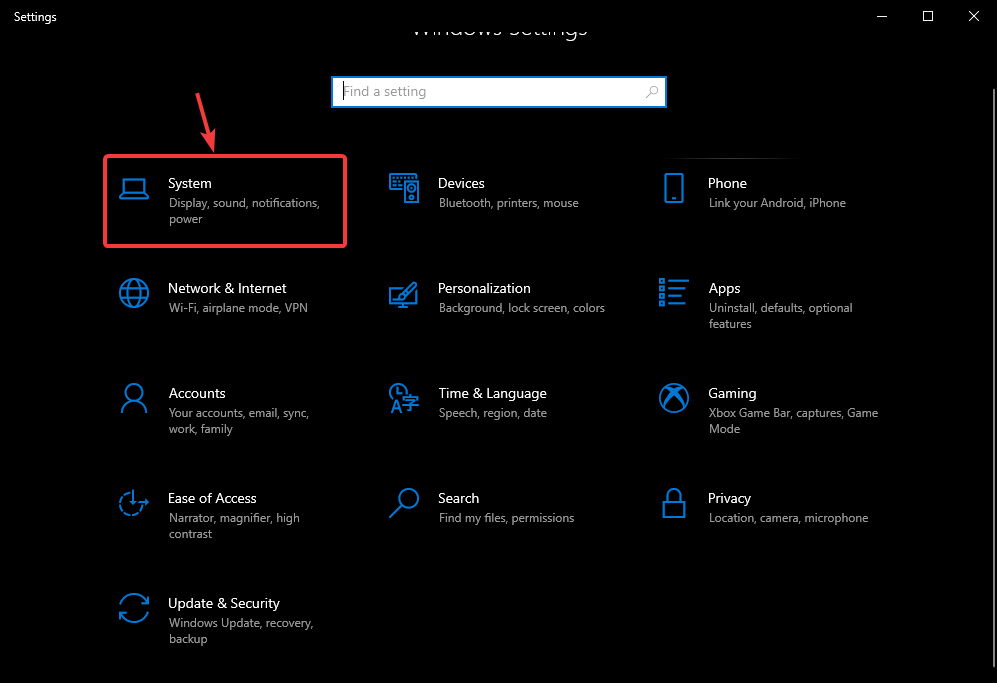
-
Sélectionner Presse-papiers et tourner le Historique du presse-papiers Au.
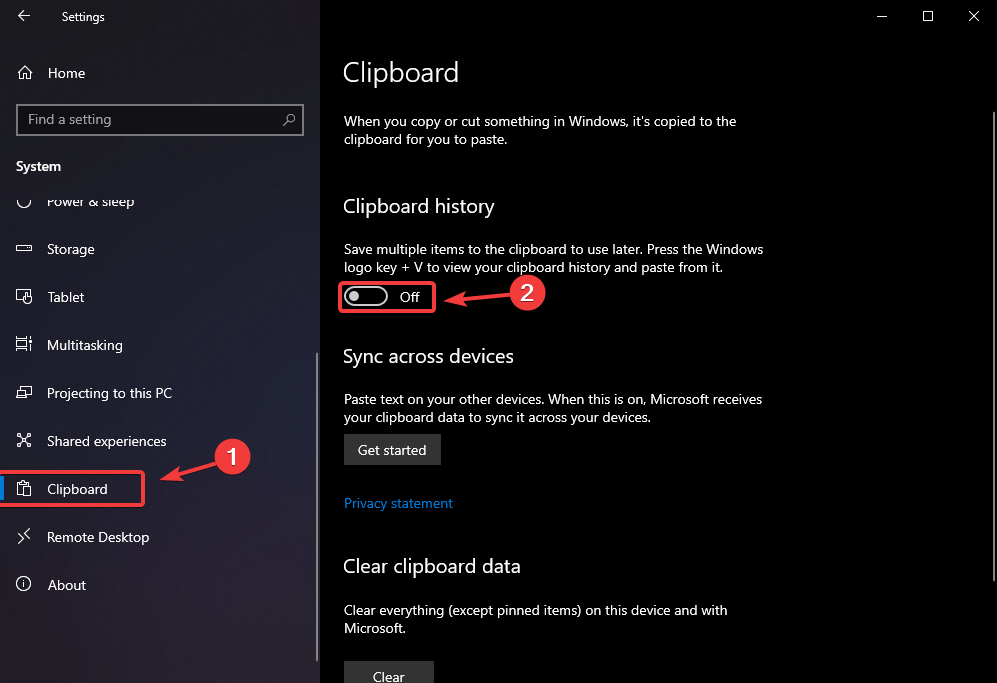
- PermettreSynchronisation entre les appareils.
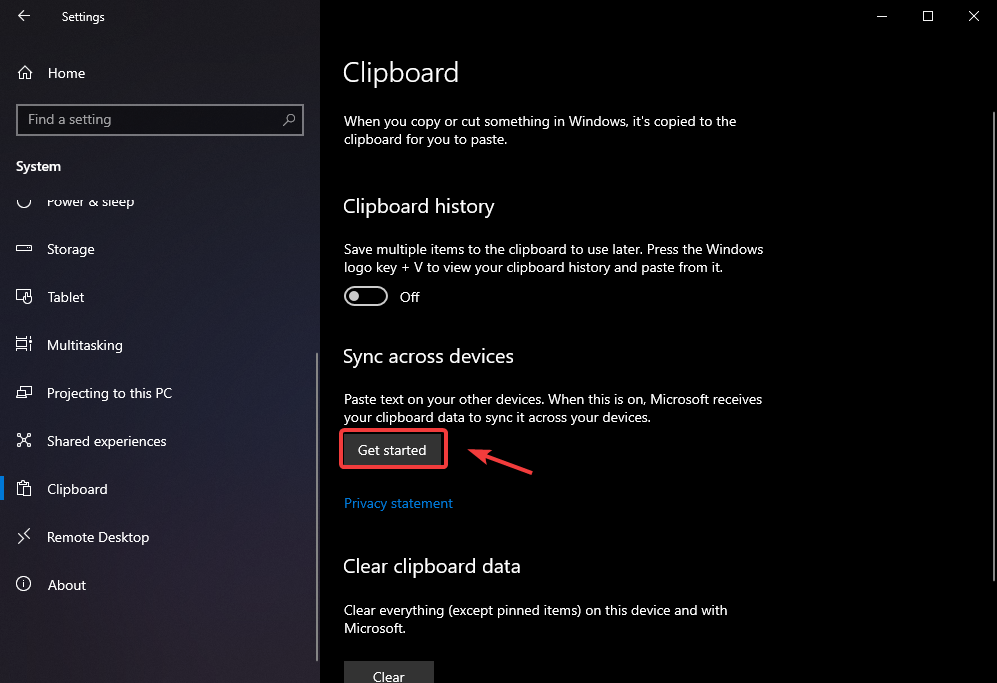
-
Régler Synchronisation automatique à Synchroniser automatiquement le texte que je copie.
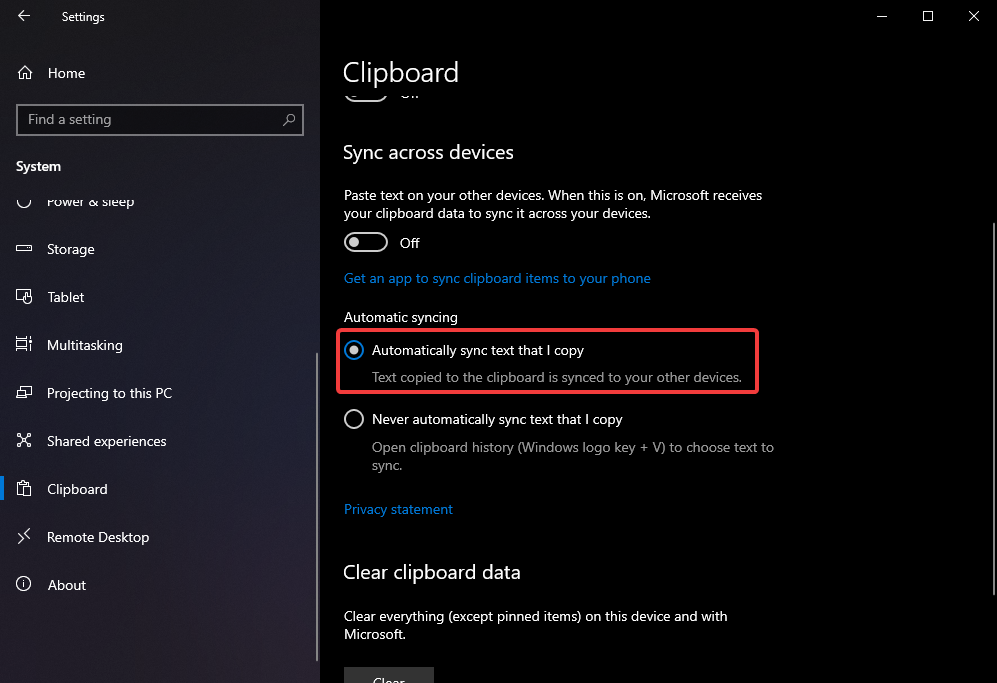
Vous serez heureux de savoir que Windows 11 prend également en charge la synchronisation du presse-papiers, donc la fonctionnalité devrait fonctionner avec le prochain système d'exploitation de Microsoft.
Il est tout à fait logique de synchroniser le contenu du presse-papiers, avec autant de services synchronisés sur tous les appareils.
Et cela s'avérera très utile, en voyant comment les gens continuent fréquemment les conversations ou les flux de travail sur plusieurs appareils, pouvoir copier du texte sur un appareil et le coller sur un autre est un amélioration.
Microsoft avait auparavant une autre forme de synchronisation du presse-papiers via l'application Votre téléphone, mais avoir l'option directement dans une application de clavier peut être une option plus naturelle pour les gens.
Êtes-vous impatient d'utiliser également le presse-papiers Windows sur votre appareil Android? Partagez votre opinion avec nous dans la section commentaires ci-dessous.
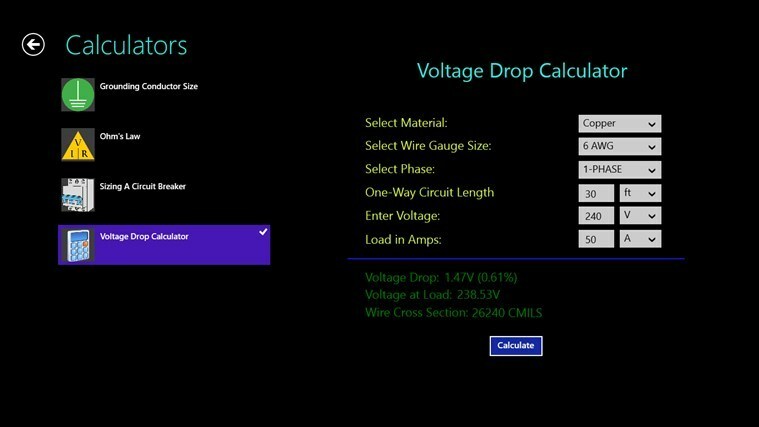
![La mise à jour de Windows 10 Creators provoque une température élevée du processeur [Réparer]](/f/66579943f00f508798188fc7fccf6fb2.jpg?width=300&height=460)
